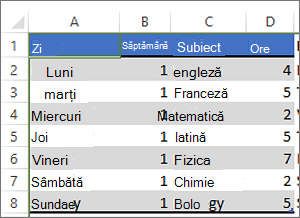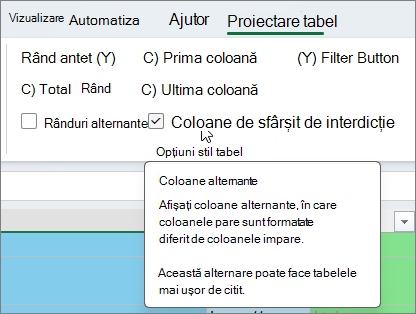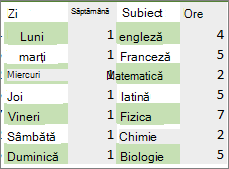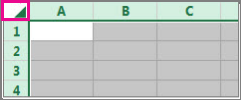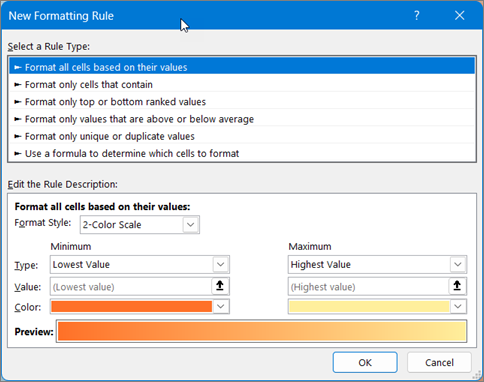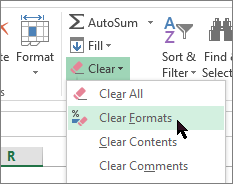Adăugarea unei culori la rânduri sau coloane alternative (denumită adeseori alternare color) poate face datele din foaia de lucru mai simplu de scanat. Pentru a formata rânduri sau coloane alternative, puteți aplica rapid un format de tabel prestabilit. Utilizând această metodă, se aplică automat o umbrire alternativă a rândurilor sau coloanelor atunci când adăugați rânduri și coloane.
Iată cum:
-
Selectați zona de celule pe care doriți să o formatați.
-
Accesați Pornire > Formatare ca tabel.
-
Alegeți un stil de tabel care are o umbrire de rând alternativ.
-
Pentru a modifica umbrirea din rânduri în coloane, selectați tabelul, sub Proiectare tabel, apoi debifați caseta Rânduri alternante și bifați caseta Coloane alternante .
Sfat: Dacă doriți să păstrați un stil de tabel alternant fără funcționalitatea de tabel, puteți efectua conversia tabelului la o zonă de date. Alternarea color nu va continua automat pe măsură ce adăugați mai multe rânduri sau coloane, dar puteți copia formate de alternare color în rânduri noi utilizând Descriptorul de formate.
Utilizați formatarea condiționată pentru a aplica rânduri sau coloane alternante
De asemenea, puteți utiliza o regulă de formatare condițională pentru a aplica formatări diferite la anumite rânduri sau coloane.
Iată cum:
-
În foaia de lucru, procedați astfel:
-
Pentru a aplica umbrirea la o anumită zonă de celule, selectați celulele pe care doriți să le formatați.
-
Pentru a aplica umbrirea la întreaga foaie de lucru, selectați butonul Selectare totală .
-
-
Accesați Pornire > Formatare condiționată > Regulă nouă.
-
În caseta Selectați un tip de regulă , selectați Utilizați o formulă pentru a determina ce celule să formatați.
-
Pentru a aplica o culoare la rândurile alternante, în caseta Se formatează valorile unde formula este adevărată, tastați formula =MOD(ROW(),2)=0.
Pentru a aplica o culoare la coloane alternante, introduceți această formulă: =MOD(COLUMN(),2)=0.
Aceste formule determină dacă un rând sau o coloană este numerotat(ă) par sau impar, apoi aplică în mod corespunzător culoarea.
-
Selectați Format.
-
În caseta Formatare celule , selectați Umplere.
-
Alegeți o culoare și selectați OK.
-
Puteți să previzualizați alegerea sub Eșantion și să selectați OK sau să alegeți altă culoare.
Sfaturi:
-
Pentru a edita regula de formatare condiționată, faceți clic pe una dintre celulele care au aplicată regula, accesați Pornire > Formatare condiționată > Gestionare reguli > Editare regulă, apoi efectuați modificările.
-
Pentru a elimina formatarea condiționată din celule, selectați-le, accesați Pornire > Golire și alegeți Golire formate.
-
Pentru a copia formatarea condiționată în alte celule, faceți clic pe una dintre celulele care au aplicată regula, accesați Descriptor de formate >
-